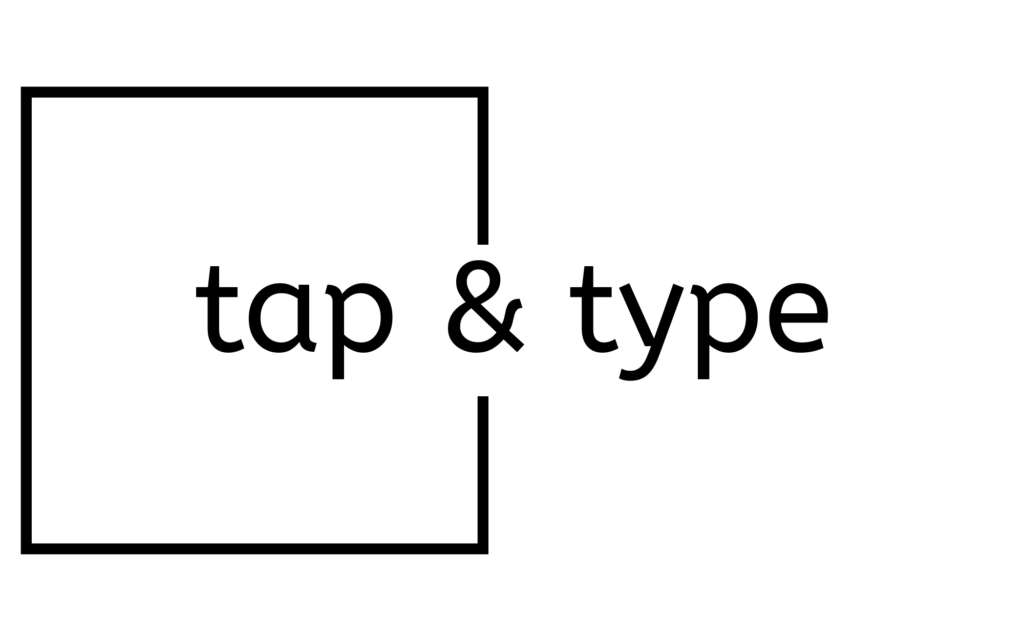1. Einleitung
Die Nutzung von Windows-Anwendungen auf einem Mac ist für viele Nutzer ein zentrales Anliegen – sei es für berufliche Zwecke, Softwareentwicklung oder Gaming. Während macOS ein stabiles und benutzerfreundliches Betriebssystem ist, gibt es zahlreiche Programme, die ausschließlich für Windows verfügbar sind. Hier kommen Emulations- und Virtualisierungslösungen ins Spiel. In diesem Fachartikel beleuchten wir die verschiedenen Möglichkeiten, Windows unter macOS auszuführen – von klassischen Virtualisierern bis hin zu modernen ARM-Emulationen.
2. Emulation vs. Virtualisierung vs. native Ausführung
Emulation
Emulation bedeutet, dass ein Computerprogramm die Hardware eines anderen Systems nachbildet. Dadurch können Programme ausgeführt werden, die für eine andere Architektur geschrieben wurden – z. B. x86-Programme auf einem ARM-Mac.
Vorteile:
- Plattformunabhängigkeit
- Keine Dual-Boot-Konfiguration notwendig
Nachteile:
- Geringere Performance
- Höherer Ressourcenverbrauch
Virtualisierung
Virtualisierung nutzt die vorhandene Hardwarearchitektur und ermöglicht es, mehrere Betriebssysteme parallel auszuführen. Dabei wird ein „virtueller Computer“ erstellt, der auf dem Host-System läuft.
Vorteile:
- Hohe Performance (bei gleicher Architektur)
- Gute Integration in macOS
Nachteile:
- Eingeschränkte Hardwarekompatibilität bei ARM-Macs
- Lizenzkosten für Virtualisierungssoftware
Native Ausführung (Boot Camp)
Boot Camp war Apples Lösung für Intel-Macs, um Windows nativ zu installieren. Seit dem Umstieg auf Apple Silicon (ARM) wird Boot Camp nicht mehr unterstützt.
Vorteile:
- Maximale Performance
- Volle Hardwarekompatibilität (auf Intel-Macs)
Nachteile:
- Kein paralleler Betrieb von macOS und Windows
- Nicht verfügbar auf Apple Silicon
3. Überblick über Tools und Technologien
Parallels Desktop
- Unterstützung für Windows 11 ARM auf Apple Silicon
- Nahtlose Integration (Coherence-Modus)
- Drag & Drop zwischen macOS und Windows
- Direkte Installation von Windows über Assistenten
Lizenzmodell: Abonnement oder Einmalkauf
Performance: Sehr gut auf M1/M2/M3-Chips mit Windows ARM
VMware Fusion
- Unterstützung für Windows ARM (in Preview)
- Snapshot-Funktionalität
- Integration mit VMware Workstation
Lizenzmodell: Kostenlos für private Nutzung, kostenpflichtig für Pro-Version
Performance: Gut, aber (Stand 2024) noch nicht so optimiert wie Parallels
VirtualBox
- Open-Source
- Plattformübergreifend
- Keine offizielle Unterstützung für Apple Silicon
- Eingeschränkte Performance und Integration
Wine
- Führt Windows-Programme direkt unter Unix aus
- Kein Windows-Lizenzschlüssel erforderlich
- Eingeschränkte Kompatibilität
- Komplexe Konfiguration
CrossOver
- Kommerzielle Oberfläche auf Basis von Wine
- Unterstützung für viele Office- und Spiele-Anwendungen
- Benutzerfreundlich
- Kostenpflichtig
Boot Camp (nur Intel-Macs)
- Maximale Performance
- Volle Windows-Kompatibilität
- Kein paralleler Betrieb
- Nicht verfügbar auf Apple Silicon
4. Performance-Vergleich
| Tool | Architektur | Windows-Version | Performance (1–5) | Integration | Lizenz |
|---|---|---|---|---|---|
| Parallels Desktop | Intel/ARM | Win 10/11 (ARM) | 5 | Sehr gut | Kommerziell |
| VMware Fusion | Intel/ARM | Win 10/11 (ARM) | 4 | Gut | Teilweise kostenlos |
| VirtualBox | Intel | Win 10 | 2 | Gering | Kostenlos |
| Wine | Intel/ARM | Win 7–10 | 2–3 | Mittel | Kostenlos |
| CrossOver | Intel/ARM | Win 7–11 | 3–4 | Gut | Kommerziell |
| Boot Camp | Intel | Win 10 | 5 | Keine | Kostenlos (Windows-Lizenz nötig) |
5. Anwendungsfälle
Gaming
- Parallels unterstützt DirectX 11/12 (teilweise)
- CrossOver ermöglicht viele Steam-Spiele
- Wine für Retro-Games geeignet
- Boot Camp (Intel) war ideal für native Spieleleistung
Softwareentwicklung
- Parallels und VMware für .NET, Visual Studio, Windows-APIs
- CrossOver für einfache Tools
- Docker Desktop (mit WSL2) nur eingeschränkt auf ARM
Office und Business
- Microsoft Office läuft nativ auf macOS, aber manche Add-ins nur unter Windows
- Parallels und CrossOver bieten gute Kompatibilität mit Office für Windows
6. Vor- und Nachteile der Emulation auf macOS
Vorteile:
- Zugriff auf Windows-exklusive Software
- Flexibilität für Entwickler und Tester
- Integration in macOS (Drag & Drop, gemeinsame Zwischenablage)
Nachteile:
- Lizenzkosten (Windows, Parallels, CrossOver)
- Performance-Einbußen bei Emulation
- Eingeschränkte Hardwareunterstützung (z. B. GPU-Passthrough)
7. Lizenzfragen
- Windows ARM ist offiziell nur für OEMs lizenziert – Microsoft hat jedoch 2023 die Nutzung auf Apple Silicon freigegeben
- Parallels bietet eine automatische Windows-Installation mit Lizenzkauf
- Wine und CrossOver benötigen keine Windows-Lizenz
8. Integration in macOS
- Parallels bietet Coherence-Modus: Windows-Apps erscheinen wie native macOS-Apps
- Gemeinsame Zwischenablage, Dateifreigabe, Druckerzugriff
- CrossOver integriert sich in den macOS-Launcher
9. Aktuelle Trends
Apple Silicon
- ARM-Architektur erfordert Windows ARM
- Parallels und CrossOver sind optimiert für M1/M2/M3
- VirtualBox hinkt hinterher
ARM-Emulation in Windows
- Windows ARM kann x86- und x64-Programme emulieren
- Performance verbessert sich stetig
- Noch nicht alle Programme kompatibel
Cloud-Alternativen
- Windows 365 (Cloud-PC von Microsoft)
- Azure Virtual Desktop
- Remote-Desktop-Lösungen als Alternative zur lokalen Emulation
10. Ausblick
Die Zukunft der Windows-Emulation auf macOS ist eng mit der Weiterentwicklung von Apple Silicon und Windows ARM verknüpft. Während klassische Virtualisierung auf Intel-Macs ausläuft, gewinnen optimierte Lösungen wie Parallels und CrossOver auf ARM-Systemen an Bedeutung. Gleichzeitig bieten Cloud-Lösungen neue Möglichkeiten, Windows-Umgebungen unabhängig von der Hardware zu nutzen. Für Entwickler, Gamer und Business-Anwender bleibt die Emulation ein wichtiges Werkzeug – mit stetig wachsender Leistungsfähigkeit und Integration.